

بقلم Nathan E. Malpass, ، آخر تحديث: May 11, 2018
يسأل الكثير من الناس: "كيف استعادة الصور من iCloud?"
هناك العديد من الأسباب التي تجعلك تفقد البيانات القيمة ، وهذا يشمل الصور الثمينة التي جمعتها من هاتفك. إنه أمر مرهق للغاية إذا حدث هذا خاصة إذا لم تقم بنسخه احتياطيًا. فيما يلي بعض الحالات التي قد تواجه فيها فقدان البيانات.
الجزء 1. سبب ضياع الصورالجزء 2. ما هو iCloudالجزء 3. استرداد الصور من iCloud Backupالجزء 4. استرجع الصور بشكل انتقائي من iCloud باستخدام FoneDogدليل الفيديو: كيفية استرداد الصورالجزء 5. استنتاج
حذف الملفات عن طريق الخطأ على جهازك-الشيء الأكثر شيوعًا الذي يحدث هو وجود مثيل تتصفح فيه صورك على هاتفك ، عندما تقوم فجأة بدلاً من النقر فوق تعديل ، بتحديد حذف. يمر الجميع بهذا المأزق سواء أحببنا ذلك أم لا
جيلبريك غير ناجح - يؤدي عمل جيلبريك على جهاز Apple الخاص بك إلى فتحه على عالم جديد تمامًا من الاحتمالات فيما يتعلق بالاستخدام الممتد ولكن مرة أخرى عندما تسوء الأمور ، فقد يتسبب ذلك في فقدنا لكل ما لدينا على أجهزتنا ليس فقط لأنه قد يعرض ميزات أمان جهازك للخطر مما يقودني إلى السبب التالي
البرامج الضارة غير المرغوب فيها- حسنًا ، هل هناك حتى برنامج ضار قد ترغب في غزو جهازك ، بالطبع لا ، ومع الأمان المخترق لهاتفك ، لن يقوم فقط بمتابعة المعلومات الحساسة المخزنة عليه ولكن أيضًا الملفات الأخرى مثل الصور المحفوظة على الجهاز
مشاكل تحديث iOS 11- تم الإبلاغ عن العديد من الأخطاء عند ظهور برنامج iOS 11 ، تسبب بعضها في فقد البيانات

هذه هي أهمية النسخ الاحتياطي لبياناتك الثمينة مع الأخذ في الاعتبار الراحة التي ستوفرها لمستخدمي Apple ، توصلت الشركة إلى حل آمن وفعال من شأنه أن يزيل القلق من فقدان أي شيء.
لهذا السبب تم وضع تصور وإنشاء نظام تخزين iCloud. إنها طريقة أخرى للمستخدمين لنسخ بياناتهم احتياطيًا بعيدًا عن خيار iTunes وطريقة تخزين الكمبيوتر التي اعتدنا عليها.
اختصار منصة iCloud هو شيء يسهل على المستخدمين الوصول إلى بياناتهم عبر الإنترنت في أي مكان يتواجدون فيه ، طالما أن لديك اتصال إنترنت جيد. كل ما تحتاجه هو الحصول على بيانات اعتماد معرف Apple الخاص بك ، ثم تحصل على 5 جيجابايت من مساحة التخزين المجانية ، أو إذا كنت بحاجة إلى المزيد ، فأنت تحتاج فقط إلى شراء سعة تخزين إضافية لزيادة سعتها.
لا يمكنك تخزين البيانات مثل الصور فحسب ، بل يمكنك أيضًا مشاركتها عبر الإنترنت من خلال تحديد "تدفقات الصور المشتركة" على جهازك. ستتمكن أيضًا من مشاركة صورك من مساحة تخزين iCloud الخاصة بك على الإنترنت مع مستخدمي غير تابعين لـ Apple ، ويمكنك تمكين خيار "موقع الويب العام" عند إعداد ألبوم تدفق صور مشترك. ما عليك سوى مشاركة رابط الألبوم الذي تريد أن يراه الآخرون ، يتم تذكيرك على الرغم من أن الألبوم سيكون مرئيًا للجمهور.
تمامًا مثل النسخ الاحتياطي إلى iTunes ، فإن وجود وحدة تخزين iCloud يجعل المستخدمين يشعرون بالراحة ، على الرغم من أن الشيء الوحيد الذي يجعل iCloud أفضل من iTunes هو أنك لست بحاجة إلى جهاز كمبيوتر للوصول إلى ملفاتك.
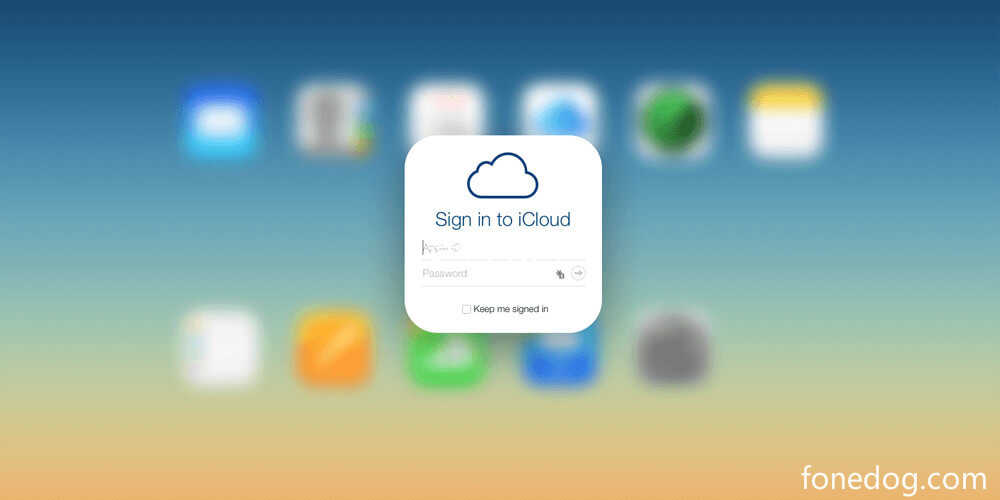
هناك شيئان فقط تحتاج إلى تذكرهما عند استعادة صورك عبر iCloud. الأول هو أن لديك البيانات الضرورية التي تم نسخها احتياطيًا من iDevice الخاص بك إلى iCloud واثنين ، ستحتاج إلى التأكد من تحديث الجهاز لأحدث البرامج.
ملاحظة مهمة: إذا كانت لديك صورة محذوفة تريد استعادتها ولا تزال في غضون 30 يومًا ، يمكنك التحقق من مجلد "المحذوفة مؤخرًا" في ألبومك.
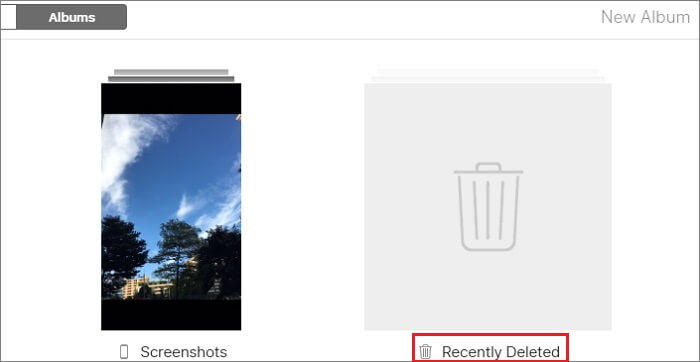
الخطوة 1: كما هو مذكور أعلاه ، ستحتاج إلى التأكد من أن جهازك يعمل بأحدث البرامج. للتحقق من ذلك وتأكيده ، انتقل إلى "الإعدادات" ، ثم "عام" ، ثم حدد "تحديث البرنامج"
الخطوة 2: بمجرد الانتهاء من تحديث البرنامج ، تأكد من آخر ملف نسخ احتياطي على iCloud تم إنشاؤه من جهازك للتأكد من احتوائه على الصور التي تريد استردادها. للقيام بذلك ، انتقل إلى "الإعدادات" ، "iCloud" ، "التخزين" ثم أخيرًا حدد "إدارة التخزين".
الخطوة 3: إذا حددت موقع آخر ملف نسخ احتياطي تم إنشاؤه على مساحة تخزين iCloud الخاصة بك ، فستظل بحاجة إلى إنشاء ملف جديد للتطبيقات والمحتويات الحديثة الموجودة في iDevice.
الخطوة 4: بعد الانتهاء من عملية النسخ الاحتياطي ، يمكنك الآن المتابعة لإعادة هاتفك إلى إعداداته الافتراضية التي تمسح الآن جميع محتوياته ، وللقيام بذلك ، ما عليك سوى اتباع التحديدات المقابلة ؛ انتقل أولاً إلى "الإعدادات" ، ثم "عام" ، ثم "إعادة تعيين" ، ثم حدد أخيرًا "محو كل المحتوى والإعدادات". قد تستغرق هذه العملية بضع دقائق حتى تكتمل.
الخطوة 5: عندما تقوم بمسح كل شيء من الجهاز تمامًا ، يمكنك الآن بدء عملية الاسترداد من iCloud. لبدء هذا ، تأكد من تحديد "استعادة من iCloud". سيؤدي هذا إلى التأكد من أن إعدادات iDevice ستتبع أحدث نسخة احتياطية قمت بها على مساحة تخزين iCloud الخاصة بك.
الخطوة 6: الآن أدخل معرف Apple الخاص بك لبدء استعادة بياناتك من نسخة iCloud الاحتياطية التي حددتها. بمجرد الانتهاء من جميع الصور التي تحتاجها لاستعادتها ، سيكون بإمكانك الآن الوصول إليها بسهولة مرة أخرى على iDevice الخاص بك.
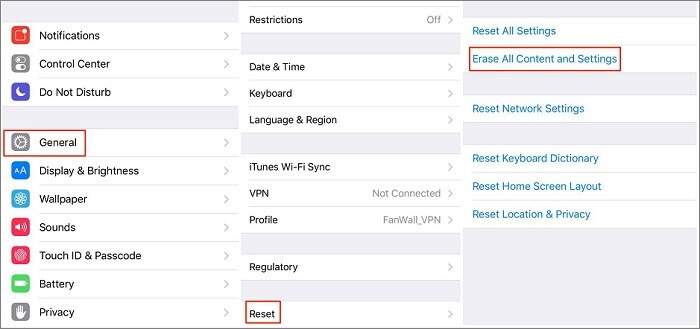
ملاحظة: يمكنك أيضًا استرداد الصور المحذوفة من ألبومات تدفقات الصور المشتركة السابقة التي قمت بإنشائها على مساحة تخزين iCloud عبر الإنترنت.
تتمثل مشكلة استخدام مساحة تخزين iCloud فقط لاسترداد صورك في أنك ستحتاج إلى تطبيق الملف بأكمله للاسترداد ، وليس فقط أنه سيُطلب منك إعادة ضبط الجهاز نفسه ، ولكي تكون صادقًا.
هذا هو الشيء الرائع في استخدام FoneDog Toolkit- iOS Data Recovery ، يمكنك بسهولة اختيار الملفات التي تريدها ، حسنًا في هذه الحالة فقط الصور التي تريد استردادها من iCloud ، يمكنك حتى استعادة الملفات المحذوفة باستخدام يقوم iTunes بالنسخ الاحتياطي دون الحاجة إلى استعادة إعدادات iDevice الخاصة بك إلى الوضع الافتراضي والبدء من جديد مع الإعداد وكل شيء.
فيما يلي بعض الخطوات البسيطة للاستفادة الكاملة من الراحة المذهلة لـ FoneDog Toolkit-iOS Data Recovery لاستعادة تلك الصور الثمينة.
الشيء الجيد في FoneDog Toolkit-iOS Data Recovery هو أن مستخدمي MAC و Windows يمكنهم تنزيله دون أي مشاكل.
بمجرد أن تتمكن من إكمال التنزيل ، اتبع التعليمات لإنهاء التثبيت الآن ثم قم بتشغيل البرنامج.
تأكد من أنه عند توصيل جهازك ، فإنك تنتظر حتى ينتهي البرنامج من فحصه لاكتشافه.
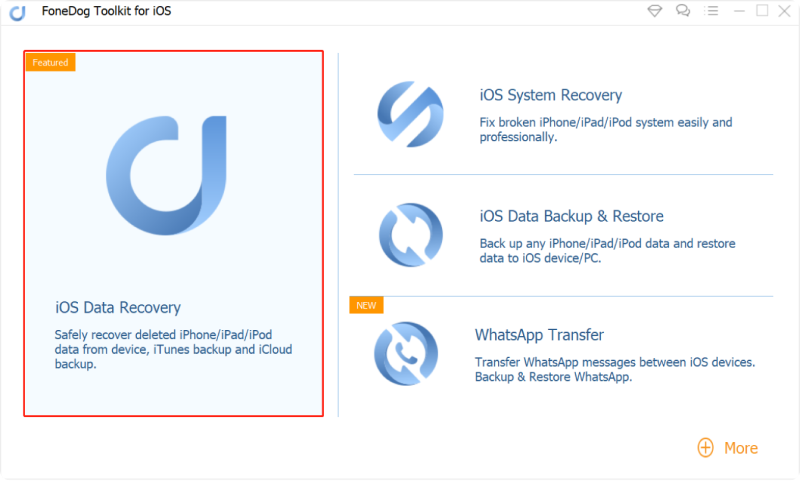
بمجرد تشغيل البرنامج بسلاسة ، سيطلب منك الآن توفير معرف iCloud أو Apple لتسجيل الدخول.
تأكد بعد تحديد "الاسترداد من ملف النسخ الاحتياطي على iCloud" ، أن تتحقق جيدًا من إدخال تفاصيل تسجيل الدخول الصحيحة حتى لا تواجه أي مشاكل في استعادة الصور التي تحتاجها من مساحة تخزين iCloud الخاصة بك.
ملاحظة: تضمن مجموعة أدوات FondDog أن تظل جميع معلوماتك الخاصة آمنة ومأمونة من اختراق البيانات.

في الحالات التي يكون لديك فيها العديد من ملفات النسخ الاحتياطي المتاحة ، ستحتاج إلى مراجعة كل منها بعناية وتحديد الملف الذي يحتوي على الصور التي ترغب في استردادها ، ثم تنزيلها.
بمجرد اكتمال التنزيل ، سيعيد الآن جميع المحتويات إلى iDevice الخاص بك.
في الجزء التالي من هذه العملية ، ستتم مطالبتك بمحتويات الملف الذي قمت بتنزيله وتريد استرداده ووضعه على جهازك.
نظرًا لأنك تحتاج فقط إلى الصور من الملف ، فتأكد من أنه المربع الوحيد المحدد بين جميع الاختيارات المتاحة ، ثم اضغط على "التالى".

إذا كنت من النوع الذي يخزن الكثير من الصور ، فسيستغرق الأمر وقتًا لإكمال المسح من خلال التحديد الذي تمكنت من تنزيله من ملف النسخ الاحتياطي.
ولكن فقط للتأكد من حصولك على كل ما تحتاجه ، قم بمراجعة كل واحدة ، ثم حدد قبل المتابعة للنقر على "استعادة"
بعد اكتمال استعادة صورك عبر Fonedog Toolkit-iOS Data Recovery. افصل جهازك وتحقق مما إذا كان كل شيء موجودًا.

اقرأ أيضا:
اختفت صور iPhone من Camera Roll
iCloud Photo Recovery: أفضل دليل للقيام بذلك.
المذكورة أعلاه طريقتان يمكنك من خلالهما استعادة صورك ، من iCloud ومجموعة أدواتنا. على الرغم من أنه يمكنك أيضًا استخدام نسخة احتياطية من iTunes لاستعادة صورك وكما ذكرت ، يمكنك أيضًا الحصول عليها مباشرة من فحص جهاز iOS الخاص بك باستخدام Fonedog Toolkit-iOS Data Recovery.
تتيح لك مجموعة الأدوات استخدام منصات Apple لتخزين البيانات والنسخ الاحتياطي دون الحاجة إلى المرور بأي نوع من إعادة الضبط. هذا هو الاختلاف الرئيسي الذي يميز كل منهما عن الآخر ، وهو فقدان البيانات المحتمل من تشغيل الاسترداد من خلال النسخ الاحتياطي على iCloud.
هذا هو المكان الذي تبرز فيه Fonedog Toolkit ، فمن الأسهل عليك فقط استعادة الصور التي تحتاجها (على الرغم من أنه يمكنك تنزيل جميع الملفات التي تم نسخها احتياطيًا من اختيارك) دون الحاجة إلى القلق بشأن فقد أي شيء آخر من جهازك.
لا يتطلب الأمر سوى بضع خطوات بسيطة بالإضافة إلى أنك مرتاح ولن تحتاج إلى القلق بشأن الحاجة إلى إجراء نسخ احتياطي لما لديك حاليًا على iDevice الخاص بك لأنه لم يعد مطلوبًا منك نسخه احتياطيًا لمجرد مسحه من أجل استعادة الجهاز إلى الإعدادات الافتراضية ، قم بتطبيق ملفاتك المحفوظة من iCloud. لم يكن استرداد صورك بهذه السهولة من قبل مع FoneDog Toolkit لمساعدتك.
اترك تعليقا
تعليق
دائرة الرقابة الداخلية لاستعادة البيانات
طرق لاستعادة البيانات المحذوفة من اي فون أو آي باد3
تحميل مجانا تحميل مجانامقالات ساخنة
/
مثير للانتباهممل
/
بسيطصعبة
:شكرا لك! إليك اختياراتك
Excellent
:تقييم 4.7 / 5 (مرتكز على 74 التقييمات)